welink是很多小伙伴都在使用的一款数字化办公软件,它拥有丰富的功能,能够帮助我们提高工作效率,无论是线上交流,还是考勤审批,在welink中都可以轻松完成。当我们需要向领导请假时,我们直接在welink中打开“业务”选项,再找到“飞羽审批”工具,在飞羽审批页面中就能看到请假选项了,点击该选项,然后在请假页面中设置好请假类型以及开始和结束时间,最后点击“提交”选项即可。有的小伙伴可能不清楚具体的操作方法,接下来小编就来和大家分享一下welink提交请假申请的方法。
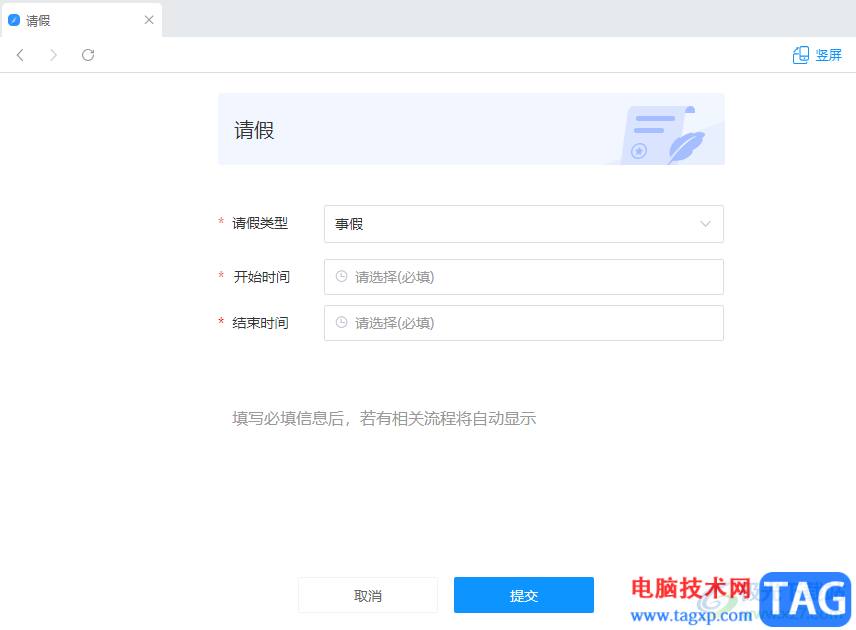
1、第一步,我们先在电脑中打开welink软件,然后在welink页面的左侧列表中先点击“业务”选项
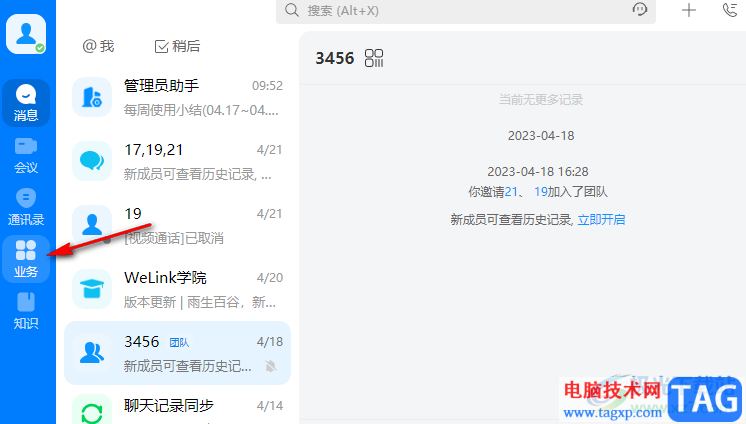
2、第二步,在业务页面中我们先点击“考勤审批”选项,再点击打开“飞羽审批”工具
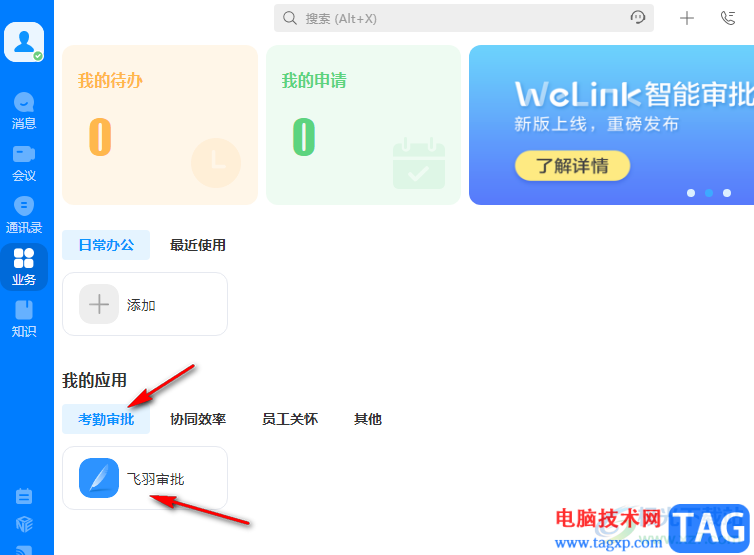
3、第三步,进入飞羽审批页面之后,我们先在左侧页面中点击“发起审批”选项,再在右侧页面中找到“请假”选项
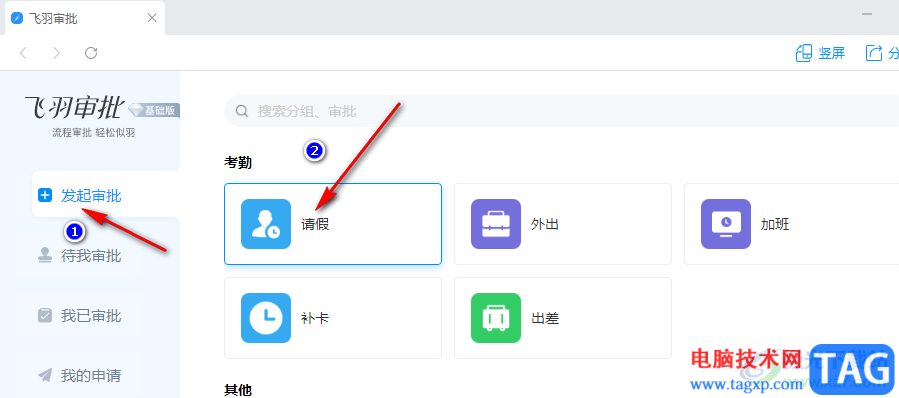
4、第四步,进入请假页面之后,我们先打开“请假类型”选项,然后在下拉列表中选择一个自己需要的请假类型
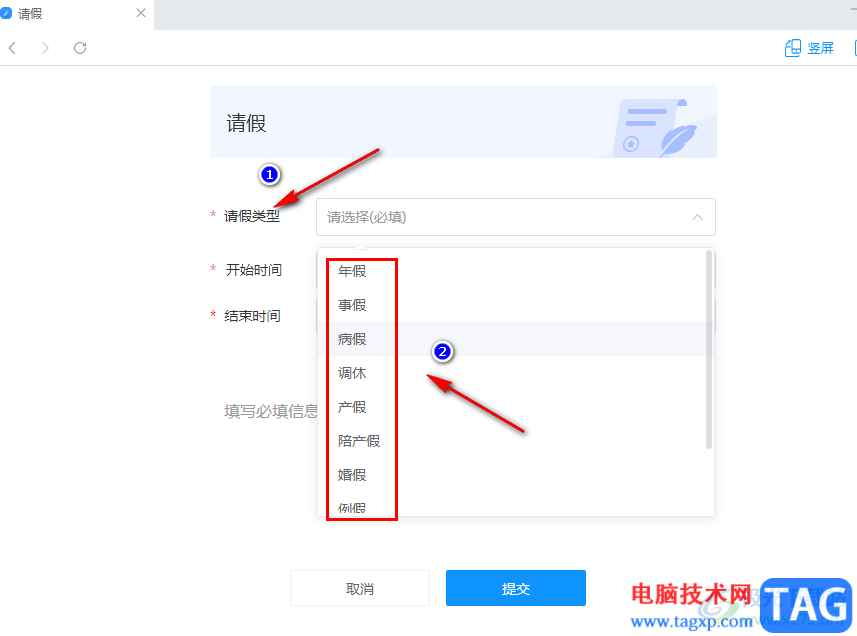
5、第五步,接着我们完成开始时间以及结束时间的设置,最后点击“提交”选项即可
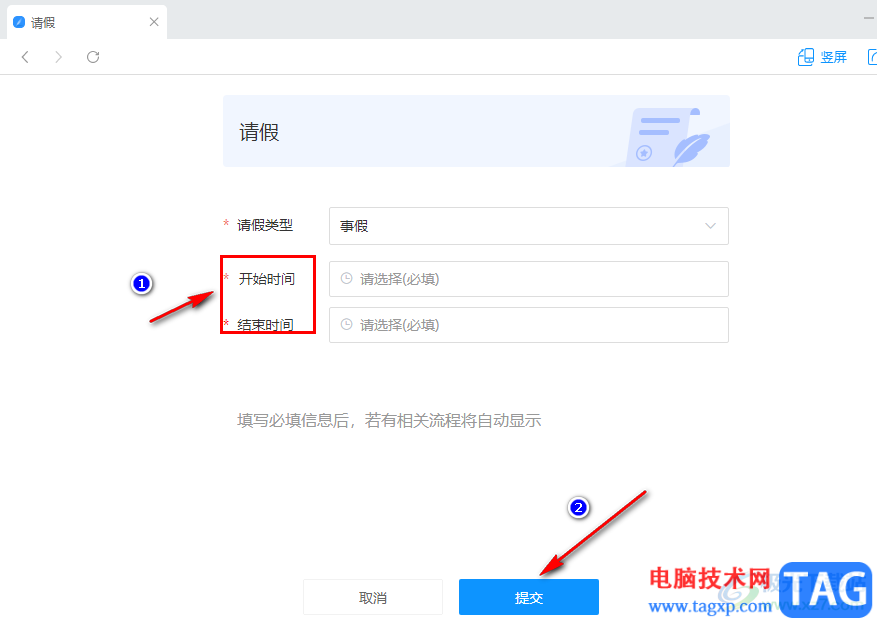
以上就是小编整理总结出的关于welink提交请假申请的方法,我们在welink中点击业务选项,然后打开飞羽审批选项,在飞羽审批页面中找到请假功能,打开该功能并完成请假类型、开始时间以及结束时间的设置,最后点击“提交”选项即可,感兴趣的小伙伴快去试试吧。
 pr解决视频过渡效果添加不上的方法教程
pr解决视频过渡效果添加不上的方法教程
在日常生活中我们经常可以看到各种视频,如果我们仔细观察,......
 外设驱动安装操作:怎样安装打印机驱动
外设驱动安装操作:怎样安装打印机驱动
随着技术的不断发展,打印机已经成为家庭和办公环境中不可或......
 PPT给表格删除行的方法教程
PPT给表格删除行的方法教程
在PowerPoint演示文稿中制作幻灯片时,我们有时候会插入一些表格......
 win7系统进程太多怎么优化详细教程
win7系统进程太多怎么优化详细教程
在使用win7系统的过程中出现了系统卡顿无法正常使用,在任务管......
 如何检测内存条故障内存条故障的常见表
如何检测内存条故障内存条故障的常见表
内存条故障是电脑常见的问题之一,用户在使用过程中可能会遇......

很多小伙伴在使用PotPlayer播放器的过程中经常会需要对播放器进行设置更改。有的小伙伴想要更改PotPlayer中的采集器分辨率,但又不知道该在哪里进行设置。其实我们只需要右键单击播放器页面...

相信比较熟悉剪映这款软件的小伙伴们都知道,在剪映中有个“朗读”功能,我们为视频添加字幕后,可以使用该功能添加配音,在设置时我们还可以浏览选择各种朗读角色,设置朗读的音量,...
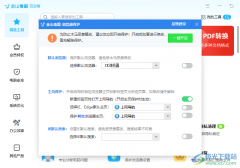
金山毒霸是我们经常在使用的一款杀毒软件,该软件使用起来是很不错的,可以将我们的电脑中的一些病毒杀干净,有的时候经常会遇到自己浏览器的主页被篡改的情况,那么你可以直接通过金...

很多小伙伴都喜欢使用钉钉来进行交流或是办公,因为钉钉中的功能十分的丰富,可以极大的提高我们的办公效率。在使用钉钉的过程中,当我们在文档页面中误删了重要的文档时,我们还可以...

喵影工厂是一款提供多种编辑视频功能的软件,比如可以进行字幕的添加、特效和转场效果的添加,以及进行片头片尾的添加等,此外,在这款软件中还提供了一个可以录制屏幕的功能,当你想...

mindnow思维导图是一款非常实用的一款导图编辑软件,这款软件不管是针对什么样的用户都是可以轻易的上手的,并且有非常好看的样式模板可以选择,你可以选择括号图、鱼骨图、顺序图以及...

PS如何制作逼真沙滩泡沫字呢,话说不少用户都在咨询这个问题呢?下面就来小编这里看下PS制作逼真沙滩泡沫字效果方法步骤吧,需要的朋友可以参考下哦。...
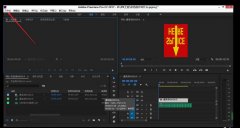
premiere怎么导入PSD素材呢,话说不少用户都在咨询这个问题呢?下面就来小编这里看下pr导入psd文件的技巧吧,需要的朋友可以参考下哦。...
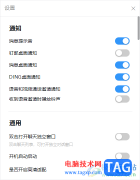
钉钉是大家十分喜欢的一款办公软件,大家可以通过这款软件进行更好的办公,在钉钉软件中提供了截图功能,但是一些小伙伴并不知道如何使用该软件中的截图功能,其实我们只需要进入到设...
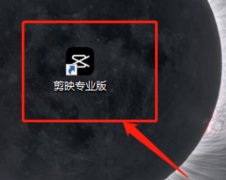
电脑剪映剪辑视频的时候,为了更省时间,想要使用快捷键,剪映快捷键有哪些呢,话说不少用户都在咨询这个问题呢?下面就来小编这里看下剪映电脑版快捷键在哪里设置吧,需要的朋友可以...

还不会使用罗技g402鼠标驱动进行设置吗?那么今天小编就和大家一起分享关于罗技g402鼠标驱动设置的方法,希望感兴趣的朋友可以来学习一下,相信通过学习本篇教程,可以帮助到大家。...
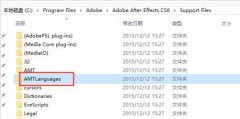
Adobe After Effects cs6(Ae cs6)怎么切换中英文呢?下面小编就将Ae cs6中英文切换的详细步骤分享给大家,有需要的朋友可以来看看这篇文章哦,相信通过本篇教程的学习,可以帮助到大家。...

飞书是很多小伙伴都在使用的一款企业协作与管理平台,在这款软件中,我们不仅可以语音通话,开启线上会议,还能实现文件共享以及实时翻译,极大的提高我们的工作效率。在使用飞书的过...
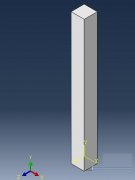
各位才接触Abaqus软件的朋友们,如果你还不会进行切割的话,就来下文学习Abaqus进行切割的操作教程吧,希望可以帮助到大家。...

editplu是一款小巧且强大的文本编辑器,可以用来充分替代记事本,并且还向用户提供了编写html、css以及phh等多种编程语言的平台,满足了用户的多样编辑需求,因此editplus软件吸引了不少用户...